桌面布局锁定怎么删除软件 华为手机桌面布局被锁定怎么解决
更新时间:2024-05-26 11:42:32作者:xtliu
在使用华为手机时,有时候我们会发现桌面布局被锁定,无法随意删除软件或调整桌面布局,这种情况可能会让我们感到困扰,不知道该如何解决。想要解锁华为手机的桌面布局并不困难,只需按照一定的操作步骤即可轻松解决问题。接下来我们将详细介绍如何删除软件和解决华为手机桌面布局被锁定的问题,让您对华为手机的使用更加得心应手。
具体方法:
1.如图所示,华为手机如果桌面布局被锁定后。长按桌面的软件只有分享菜单,无法卸载软件,且提示桌面布局锁定。那么如何解锁呢?
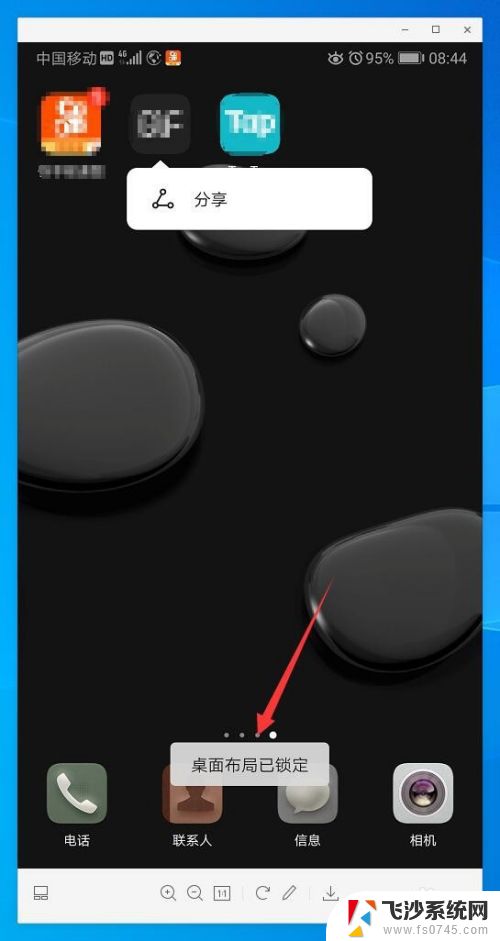
2.首先,如图红色箭头所示,两指抓取屏幕。点击右下角桌面设置。
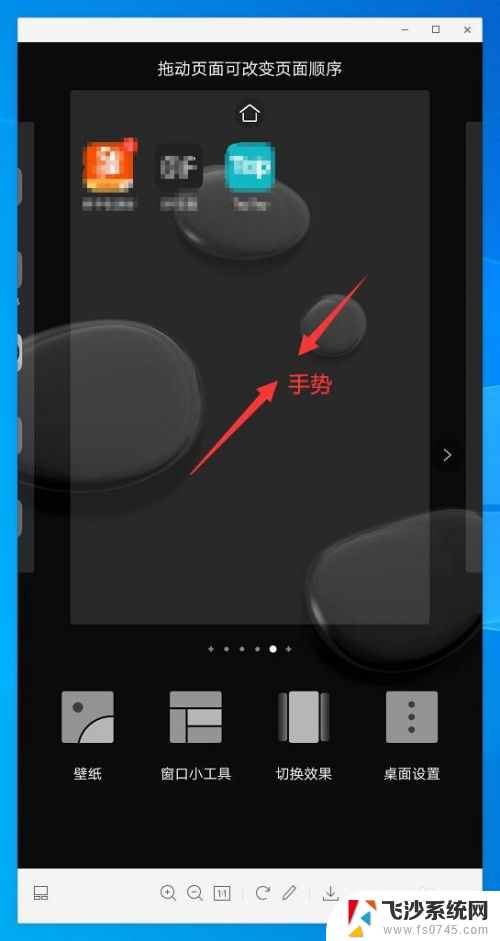
3.进入桌面设置后,点击锁定布局后面的滑动选项。灰色状态时,关闭锁定布局,可以移动和卸载软件。
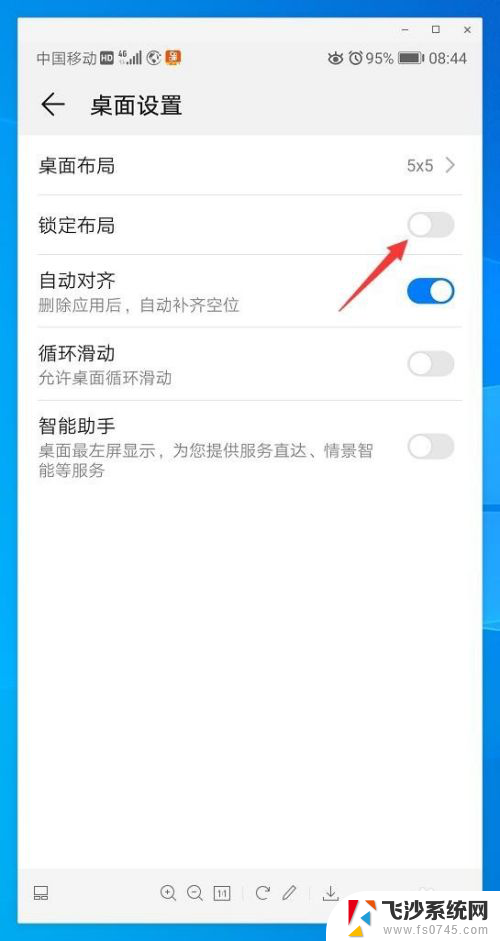
4.锁定布局关闭后,长按软件图标可以拖动布置软件位置。或者卸载软件。
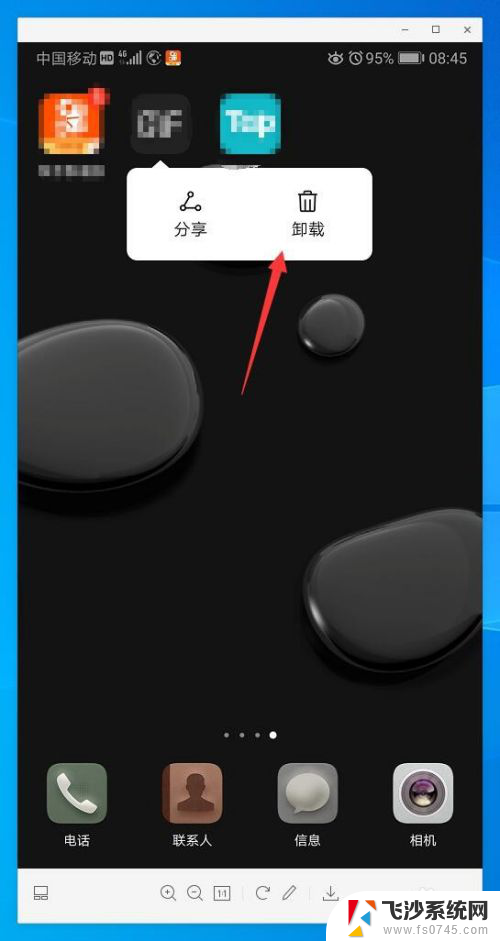
5.我们也可以通过设置页面搜索桌面设置进入设置选项。
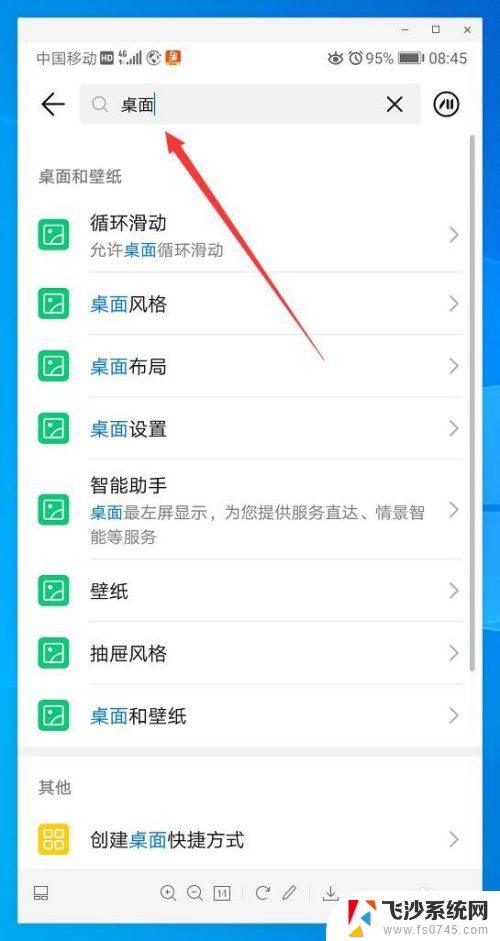
6.点击桌面设置,进入设置界面,操作同步骤2-4。如果不会使用搜索功能,也可以依次点击桌面和壁纸——桌面设置。
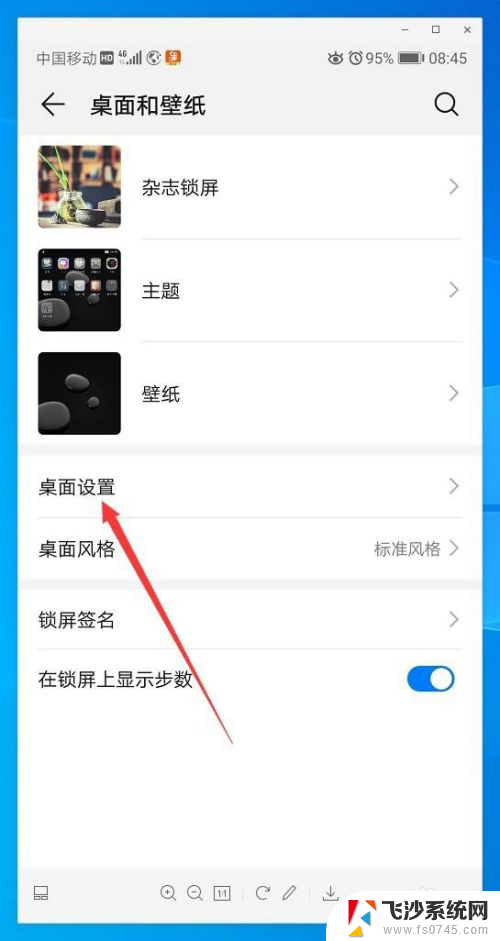
以上就是如何删除桌面布局锁定软件的全部内容,如果您遇到这种情况,可以按照以上方法来解决,希望这些方法能对大家有所帮助。
桌面布局锁定怎么删除软件 华为手机桌面布局被锁定怎么解决相关教程
-
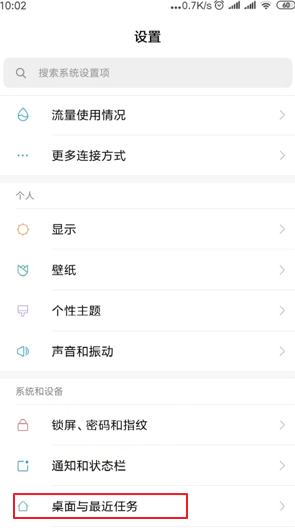 桌面布局锁定怎么解除 手机桌面布局锁定解除步骤
桌面布局锁定怎么解除 手机桌面布局锁定解除步骤2023-12-02
-
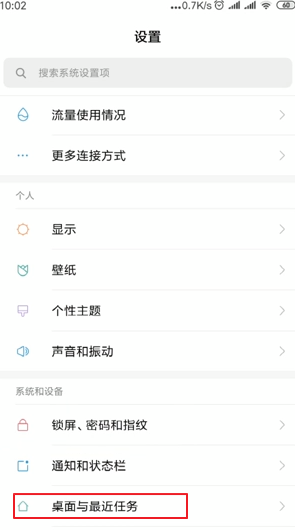 解除桌面布局锁定. 手机桌面布局锁定解除教程
解除桌面布局锁定. 手机桌面布局锁定解除教程2024-01-28
-
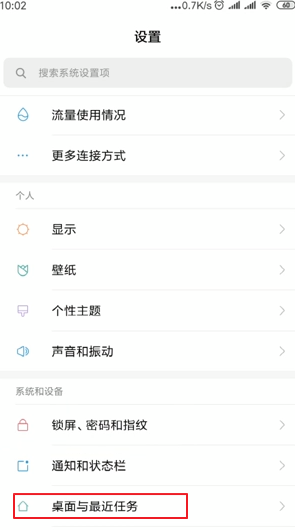 手机桌面怎么解除锁定 手机桌面布局锁定解除方法
手机桌面怎么解除锁定 手机桌面布局锁定解除方法2024-03-10
-
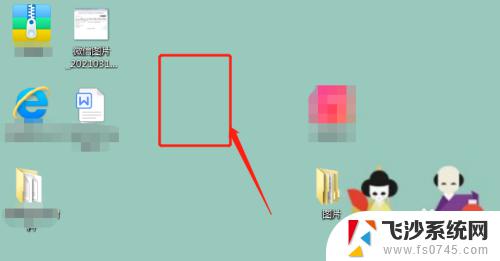 电脑怎么锁定桌面布局不变 怎么调整电脑桌面布局
电脑怎么锁定桌面布局不变 怎么调整电脑桌面布局2023-11-09
- 屏幕布局已锁定 如何取消 手机桌面布局锁定解除步骤
- 华为怎么恢复桌面布置 华为手机桌面布局个性化定制
- oppo怎么解除桌面锁定 oppo手机屏幕锁定解除方法
- 手机桌面锁定怎么打开 手机桌面忘记密码怎么解锁
- 如何恢复桌面布局 miui14 恢复桌面布局设置
- 安卓桌面锁定怎么解锁 手机桌面如何解锁
- 电脑如何硬盘分区合并 电脑硬盘分区合并注意事项
- 连接网络但是无法上网咋回事 电脑显示网络连接成功但无法上网
- 苹果笔记本装windows后如何切换 苹果笔记本装了双系统怎么切换到Windows
- 电脑输入法找不到 电脑输入法图标不见了如何处理
- 怎么卸载不用的软件 电脑上多余软件的删除方法
- 微信语音没声音麦克风也打开了 微信语音播放没有声音怎么办
电脑教程推荐
- 1 如何屏蔽edge浏览器 Windows 10 如何禁用Microsoft Edge
- 2 如何调整微信声音大小 怎样调节微信提示音大小
- 3 怎样让笔记本风扇声音变小 如何减少笔记本风扇的噪音
- 4 word中的箭头符号怎么打 在Word中怎么输入箭头图标
- 5 笔记本电脑调节亮度不起作用了怎么回事? 笔记本电脑键盘亮度调节键失灵
- 6 笔记本关掉触摸板快捷键 笔记本触摸板关闭方法
- 7 word文档选项打勾方框怎么添加 Word中怎样插入一个可勾选的方框
- 8 宽带已经连接上但是无法上网 电脑显示网络连接成功但无法上网怎么解决
- 9 iphone怎么用数据线传输文件到电脑 iPhone 数据线 如何传输文件
- 10 电脑蓝屏0*000000f4 电脑蓝屏代码0X000000f4解决方法